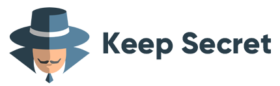macOS
Настройка VPN Keep Secret для macOS
Данная инструкция демонстрирует, как подключиться к серверам VPN в системах macOs.
1. Установите клиентское приложение OpenVPN для вашей операционной системы.
Запустите установочный файл: откроется мастер установки. Следуйте подсказкам на экране, чтобы выполнить установку приложения.
После установки приложения на рабочем столе появится иконка «OpenVPN GUI».
2. Скачайте и загрузите файлы конфигурации подключения VPN (файлы с расширением .ovpn).
Данная процедура требуется только при первичной настройке подключения. Файлы конфигурации формата *.ovpn понадобятся для подключения к серверам VPN через протокол OpenVPN.
Загрузить файлы конфигурации можно на странице «Оформление заказа», которая отображается после оплаты, или на странице «Сертификаты» в Личном кабинете.
После сохранения файлов на компьютере, они будут отображаться как иконка OpenVPN. Тем не менее, вы не сможете установить VPN подключение, просто дважды кликнув по файлу.
Чтобы добавить конфигурационный файл в OpenVPN Connect просто переместите файл на приложение:
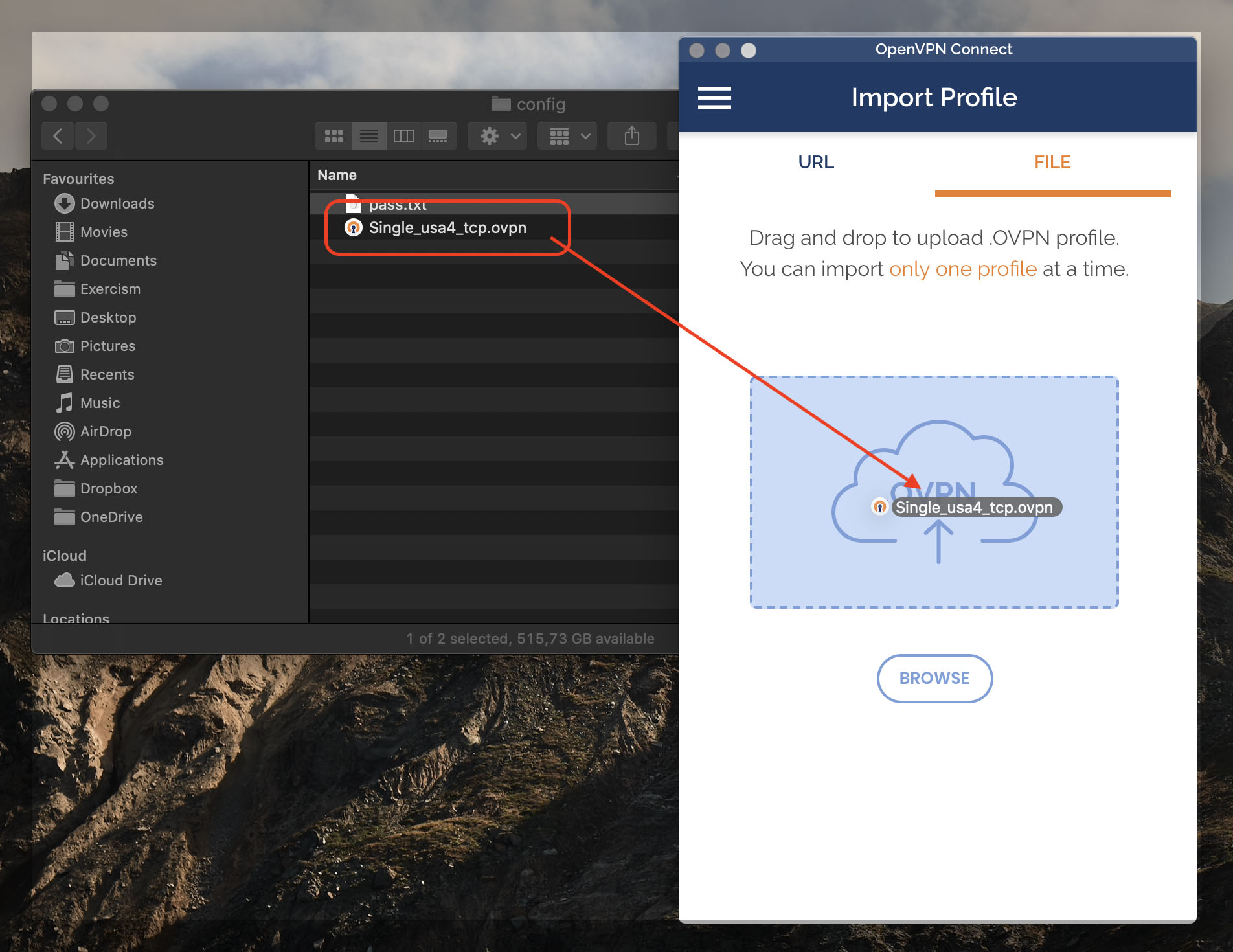
3. Подключение к VPN
Отметьте галочкой — Connect after import и нажмите Add
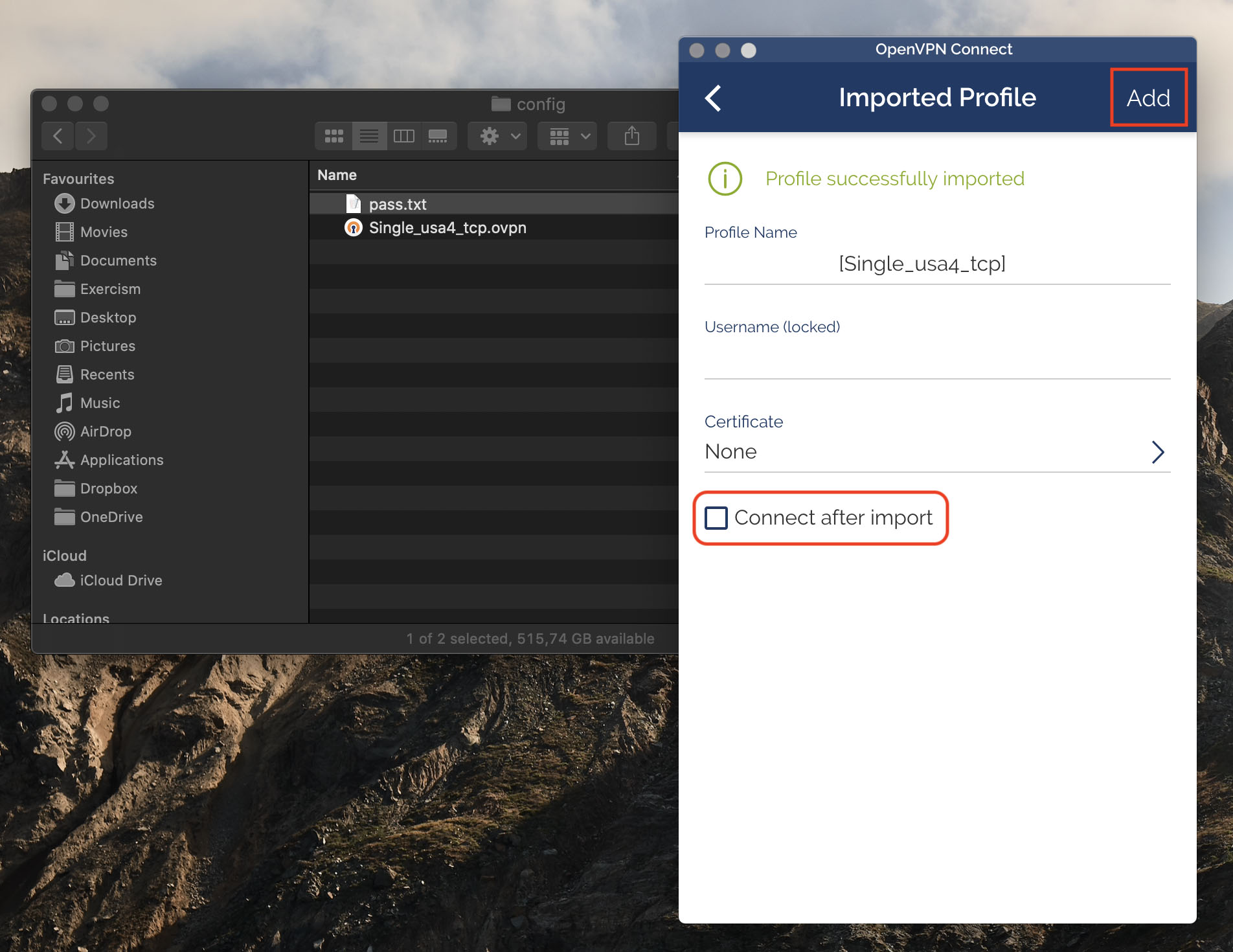
При появлении ошибки Connection error — Missing external certificate, нажмите Continue.
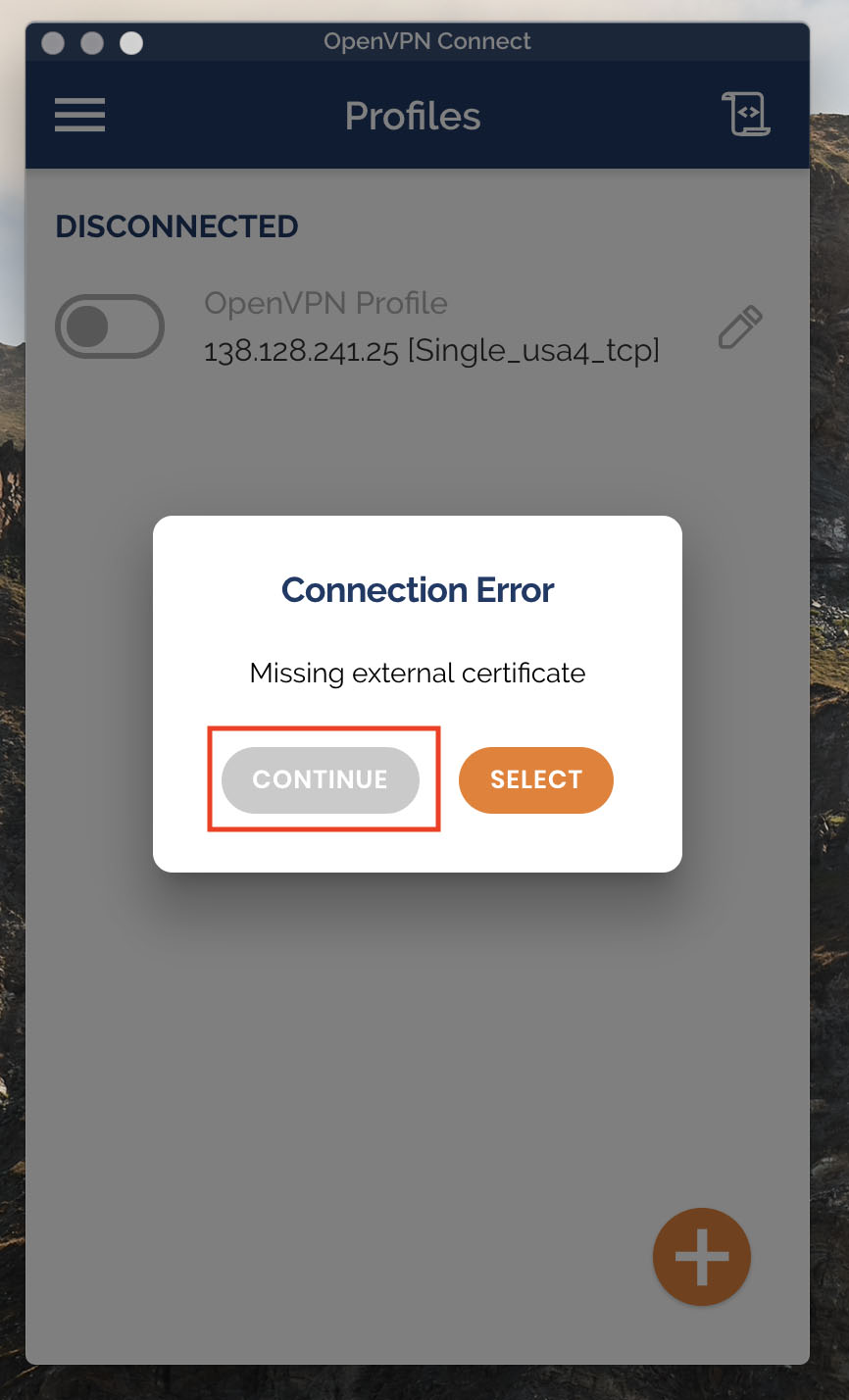
VPN подключение активируется, вы сможете управлять им в OpenVPN Connect:
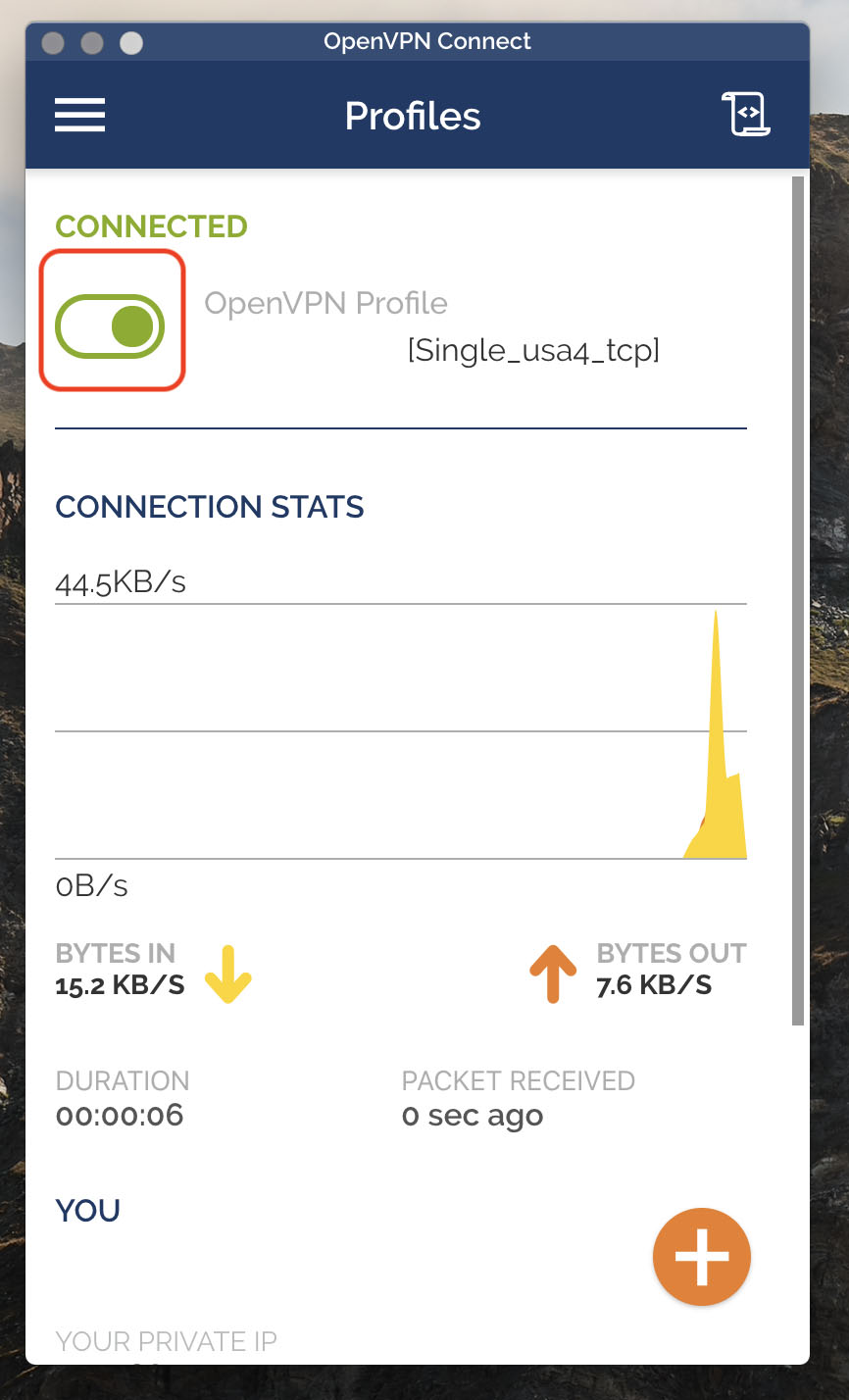
4. Интернет без ограничений
Когда соединение установлено, весь сетевой трафик будет проходить проходить через VPN-сервер. Вы можете перейти, например, на сайт 2ip.ua, чтобы посмотреть свой глобальный IP-адрес. Здесь вы сможете увидеть видимое из сети местоположение, которое будет отличаться от вашей фактической локации.
Наслаждайтесь интернетом без ограничений!